需要管理員權限才能卸載win10家用版
在我們使用電腦時會經常產生一些垃圾檔案和不需要的軟體,我們就需要用到卸載了,但是很多小伙伴們在卸載的時候卻發現需要管理員權限,但是又不知道怎麼去使用管理員權限。
win10家庭版卸載需要管理員權限
1、首先我們右鍵點擊接下來需要我們操作的檔案或資料夾,我們點擊到安全性選項,並且點擊下面的進階按鈕。
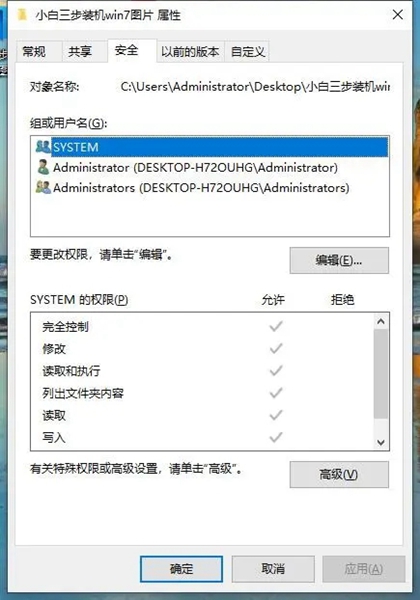
2、隨後我們會來到進階設定介面了,如果我們右邊下面的新增是灰色的那麼就需要先更高成管理員設定。
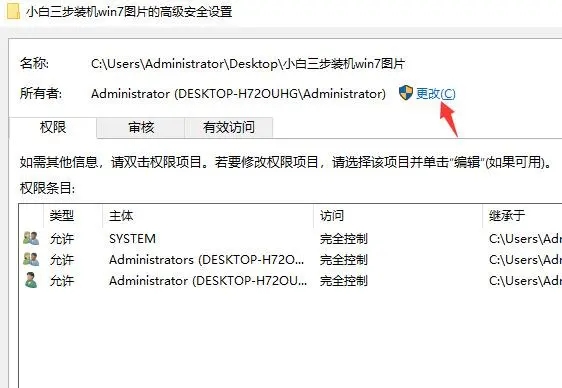
3、點擊更改之後,我們就會出現下面的窗口,我們直接點擊高級按鈕。
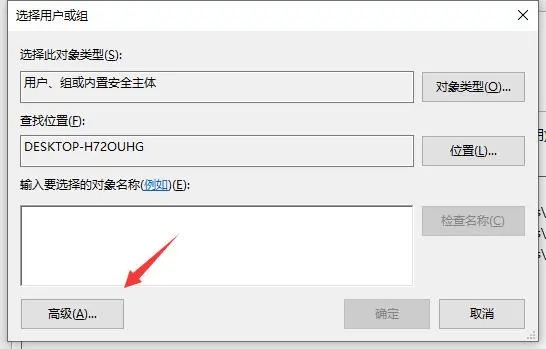
4、然後直接點選尋找按鈕,就可以直接在搜尋結果中找到本機帳號和管理員成員群組,被勾選後點選確定。
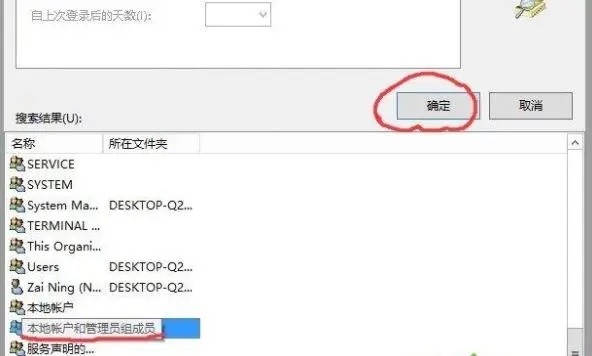
5、我們回到先前的介面中,我們就可以看到擁有者已經被更改了,然後點擊應用,在點擊確定即可。

6、我們點選完確定以後,直接回到安全介面,再點選進階。
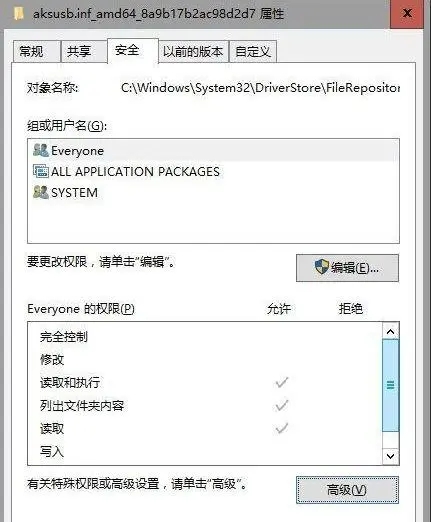
7、這個時候我們再點擊新增按鈕。
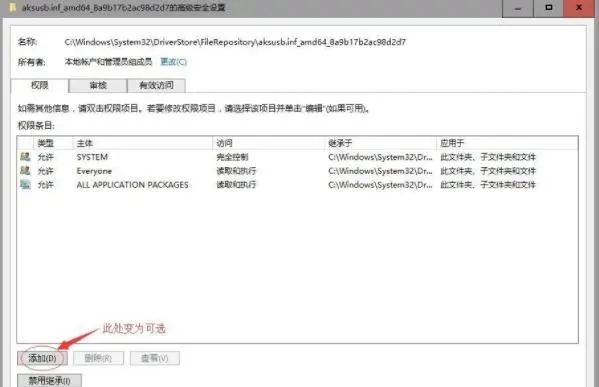
8、點擊完新增按鈕會彈出窗口,我們在這裡直接點擊選擇主體。
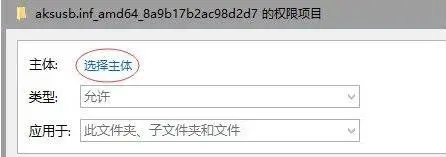
9、然後我們再次新增本機帳戶和管理員成員群組。
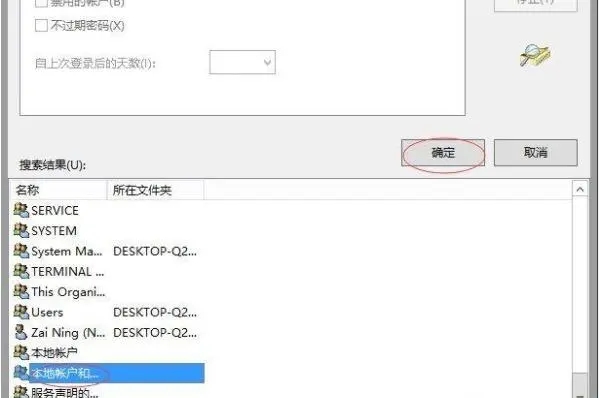
10、在權限設定中我們只需要勾選完全控制,然後點選確定。
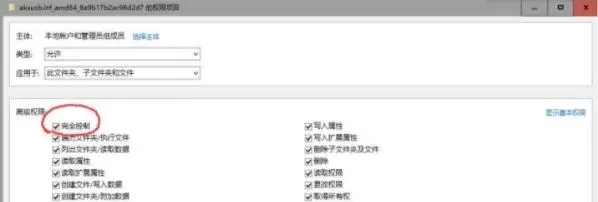
11、如果出現一下的彈窗我們直接點擊取消或關閉即可。
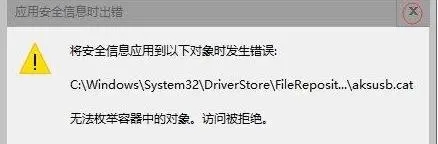
12、其實到這裡我們就算基本上完成添加了,然後我們就可以看到本地帳戶和管理員成員都是可以自由控制的了,我們也可以直接刪除檔案了。
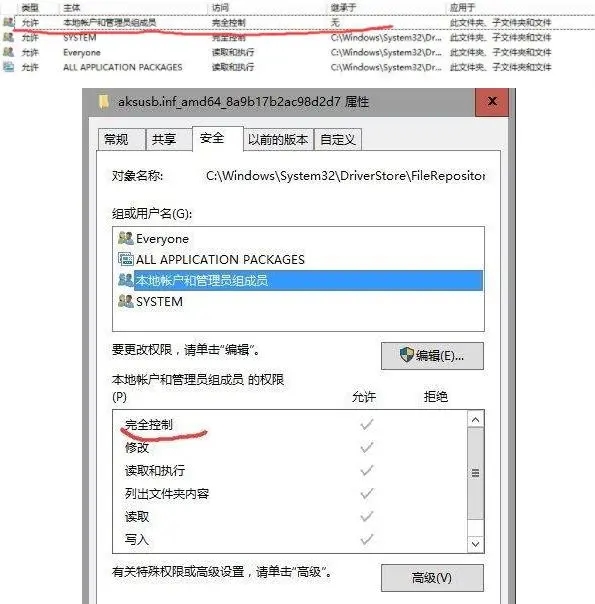
以上是需要管理員權限才能卸載win10家用版的詳細內容。更多資訊請關注PHP中文網其他相關文章!

熱AI工具

Undresser.AI Undress
人工智慧驅動的應用程序,用於創建逼真的裸體照片

AI Clothes Remover
用於從照片中去除衣服的線上人工智慧工具。

Undress AI Tool
免費脫衣圖片

Clothoff.io
AI脫衣器

Video Face Swap
使用我們完全免費的人工智慧換臉工具,輕鬆在任何影片中換臉!

熱門文章

熱工具

記事本++7.3.1
好用且免費的程式碼編輯器

SublimeText3漢化版
中文版,非常好用

禪工作室 13.0.1
強大的PHP整合開發環境

Dreamweaver CS6
視覺化網頁開發工具

SublimeText3 Mac版
神級程式碼編輯軟體(SublimeText3)
 bonjour是什麼軟體能卸載嗎
Feb 20, 2024 am 09:33 AM
bonjour是什麼軟體能卸載嗎
Feb 20, 2024 am 09:33 AM
標題:探討Bonjour軟體及其卸載方法摘要:本文將介紹Bonjour軟體的功能、使用範圍以及如何卸載該軟體。同時,也將說明如何使用其他工具來取代Bonjour,以滿足使用者的需求。引言:在電腦和網路技術領域中,Bonjour是一種常見的軟體。儘管某些用戶可能對此不熟悉,但它在某些特定情況下非常有用。如果你碰巧安裝了Bonjour軟體,但現在想要卸載它,那麼
 怎麼卸載wps文檔
Mar 20, 2024 pm 02:01 PM
怎麼卸載wps文檔
Mar 20, 2024 pm 02:01 PM
怎麼卸載wps文件:進入控制面板找到wpsoffic進行卸載WPS有著上班人群最喜歡的辦公功能,常用的文檔、表格、演示等多種功能,都可以直接使用,能夠提供很多工作效率。但是很多朋友不懂得如何卸載wps文檔,那麼wps文檔該如何卸載呢?下面跟大家講解一下。卸載是一種操作,指的是從電腦中刪除程式檔案、資料夾以及相關資料的過程,以釋放磁碟空間並將軟體從系統中移除。此外,卸載還包括從硬碟刪除設備驅動程式及相關註冊表信息,然後將設備從電腦實體設備中移除。下面是卸載WPS文件的步驟,適用於卸載任何軟體。
 解除安裝360瀏覽器的完整步驟
Feb 25, 2024 pm 04:51 PM
解除安裝360瀏覽器的完整步驟
Feb 25, 2024 pm 04:51 PM
如何卸載360瀏覽器乾淨隨著網路的快速發展和普及,瀏覽器成為人們日常生活中必不可少的工具之一。市面上有許多種瀏覽器可供選擇,如Chrome、Firefox、Edge等。然而,360瀏覽器作為國內一款流行的瀏覽器,也被許多用戶使用。但是,在某些情況下,使用者可能需要卸載360瀏覽器,無論是因為不再使用或希望嘗試其他瀏覽器。在本文中,我們將提供一個簡單而乾
 如何在安全模式下移除顯示卡驅動
Feb 20, 2024 am 11:57 AM
如何在安全模式下移除顯示卡驅動
Feb 20, 2024 am 11:57 AM
安全模式下如何卸載顯示卡驅動隨著科技的不斷發展,電腦已成為人們生活、工作中不可或缺的工具之一。而在日常使用電腦的過程中,網友也常會遇到各式各樣的問題,其中顯示卡驅動問題是比較常見的一個。當顯示卡驅動出現問題時,有時我們需要在安全模式下卸載該驅動。本文將介紹安全模式下如何卸載顯示卡驅動的步驟。什麼是安全模式?安全模式是一種用於修復和解決電腦問題的特殊模式。當電
 如何從Windows 11中完全解除安裝Valorant
Feb 19, 2024 pm 12:30 PM
如何從Windows 11中完全解除安裝Valorant
Feb 19, 2024 pm 12:30 PM
如果您在嘗試卸載Valorant時遇到問題,這篇文章將提供協助。在這裡,我們將指導您如何在Windows11上完全卸載這款遊戲。請確保在卸載過程中沒有任何遊戲或Riot用戶端在背景運行,以確保Valorant能夠完全卸載。另外,在完成卸載後,還需要確保刪除所有與Valorant相關的殘留檔案。如何從Windows11中完全卸載Valorant使用以下步驟從WindowsPC上完全刪除或卸載Windows11中的Valorant:完全關閉ValorantTheValorant遊戲刪除剩餘檔案刪除
 如何在Windows 11/10上完全解除安裝Corsair Icue
Mar 04, 2024 am 10:22 AM
如何在Windows 11/10上完全解除安裝Corsair Icue
Mar 04, 2024 am 10:22 AM
CorsairIcue軟體為使用者提供了幾種功能,如RGB照明控制、效能監控,如風扇控制等。有時,CorsairIcue軟體無法正常運作。在這種情況下,我們必須完全卸載它,然後重新安裝。在本文中,我們將向您展示如何在Windows11/10上完全卸載CorsairIcue。如何在Windows11/10上完全卸載CorsairIcue以下說明將指導您如何在Windows11/10上卸載CorsairIcue。透過設定或控制台卸載CorsairICue刪除所有相關服務刪除註冊表項刪除剩餘檔案下面,
 卸載360瀏覽器的方法
Feb 18, 2024 am 10:12 AM
卸載360瀏覽器的方法
Feb 18, 2024 am 10:12 AM
如何解除安裝360瀏覽器導語:隨著網路的發展與普及,我們每天都要使用瀏覽器瀏覽網頁、搜尋資訊等。市面上有很多種瀏覽器可以選擇,其中360瀏覽器就是常見的選擇。然而,有些用戶可能因為某些原因需要卸載360瀏覽器,本文將介紹如何卸載360瀏覽器。下面是具體步驟。一、關閉瀏覽器和相關進程首先,在卸載360瀏覽器前,我們需要關閉所有的瀏覽器視窗。在工作管理員中查
 怎麼卸載夸克網盤?徹底卸載夸克網盤的方法
Mar 14, 2024 am 08:52 AM
怎麼卸載夸克網盤?徹底卸載夸克網盤的方法
Mar 14, 2024 am 08:52 AM
市面上好用的網盤軟體很多,如百度網盤、夸克網盤、阿里雲盤等等。有些用戶將夸克網盤內的資源轉到另一個盤後,想要卸載夸克網盤發現卸載不掉,這是怎麼回事?本期教學為大家帶來徹底卸載夸克網盤的方法。 夸克網盤怎麼卸載乾淨? 1、先打開控制面板。 2、然後選擇「卸載程式」。 3、最後右鍵選擇“卸載”,就可以卸載乾淨了。 PS:卸載完之後,也可以再用軟體掃描一下,看看有沒有剩餘垃圾。






